大白菜超级u盘装机工具教程
时间:2025-07-21阅读量:作者:大白菜
无论你是电脑新手还是技术用户,只需准备一个U盘,并下载大白菜装机工具,即可轻松进行系统重装。打开该工具后,你将直接进入到系统安装页面,只需选择提前准备好的系统文件,几步操作即可完成系统安装。接下来,本文将详细介绍如何使用大白
大白菜超级u盘装机工具教程
无论你是电脑新手还是技术用户,只需准备一个U盘,并下载大白菜装机工具,即可轻松进行系统重装。打开该工具后,你将直接进入到系统安装页面,只需选择提前准备好的系统文件,几步操作即可完成系统安装。接下来,本文将详细介绍如何使用大白菜超级U盘装机工具。

一、工具准备
1、下载并安装工具:推荐大白菜U盘启动盘制作工具。
2、准备U盘:容量8GB或以上。
3、下载系统镜像:前往MSDN网站下载Windows10的ISO镜像文件。
二、注意事项
1、重装系统前备份系统盘重要数据,以免丢失
2、制作启动盘前备份U盘重要数据,以免丢失。
3、安装过程中不要连接无关的U盘、移动硬盘,避免误操作或分区冲突。
三、用U盘启动盘重装Win10的步骤
1、把U盘插到电脑USB接口上,接着打开大白菜U盘启动盘制作工具。
2、在软件界面里,选中U盘当目标设备,然后点“一键制作”按钮。
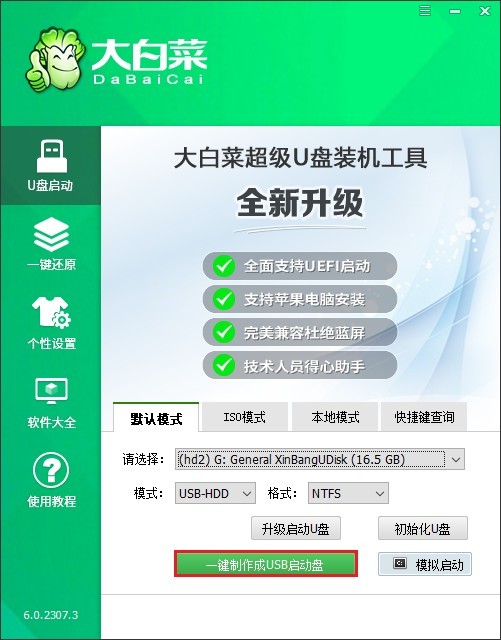
3、这个制作过程大概要几分钟,而且会对U盘格式化,所以得确保U盘里没重要数据。
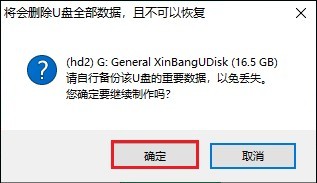
4、制作成功后会弹出弹窗,这时候点“否”。
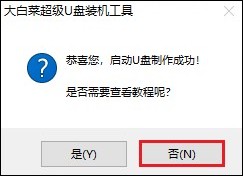
5、通过搜索找到MSDN网站并打开,找到Windows 10操作系统,挑个适合的版本,复制它的ed2k链接,再用这链接下载系统文件。
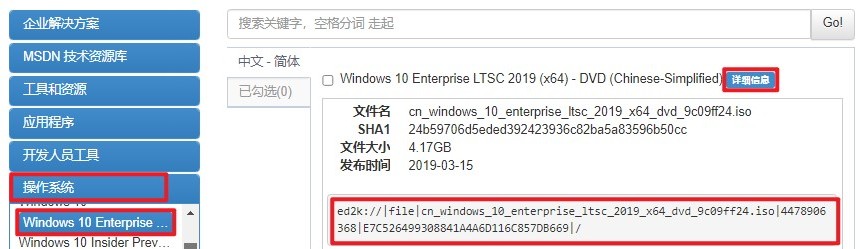
6、把下载好的Windows 10系统文件复制到大白菜U盘里备用。
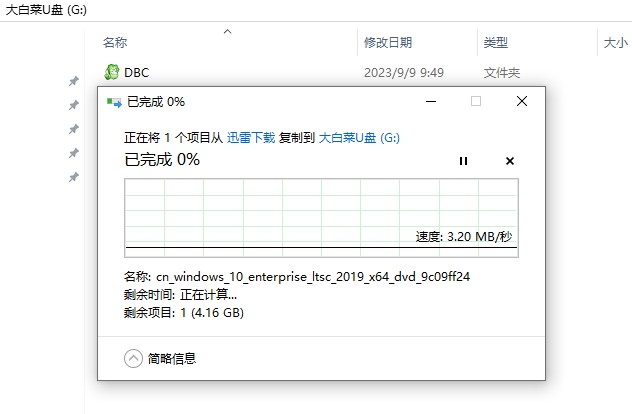
7、查一下自己电脑品牌对应的U盘启动快捷键。重启电脑的时候,要按这个快捷键,进到启动菜单选择页面。
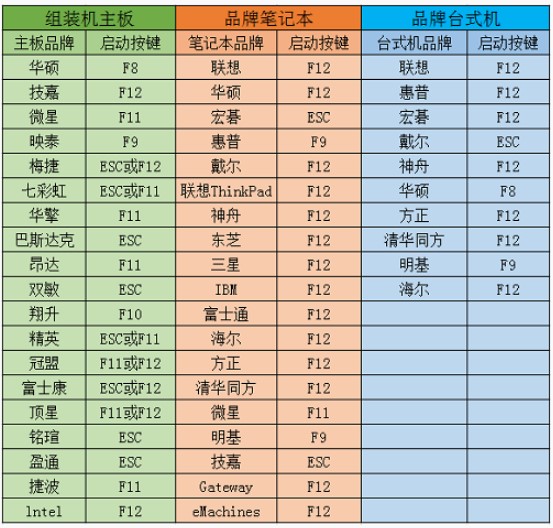
8、在启动菜单里,找到带USB字样或者显示U盘名字的选项,选中后按回车。这样电脑就会从U盘启动,进到PE系统了。
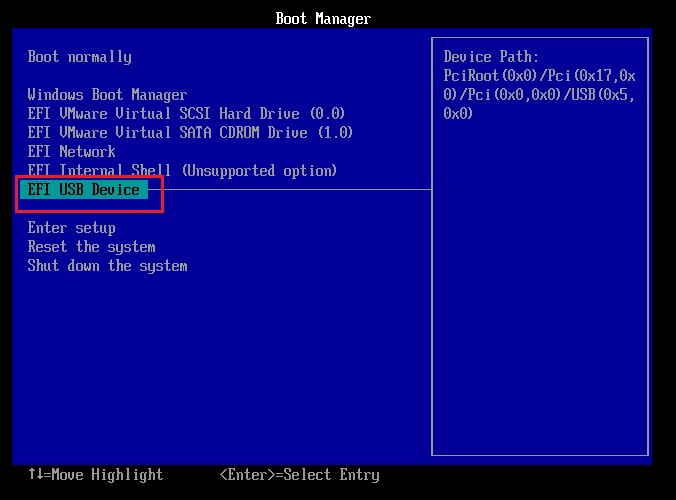
9、进到PE系统后,打开大白菜装机工具,找到之前复制到U盘里的Windows 10 ISO文件,再选安装位置,一般默认是C盘,选好后点“执行”或者“确定”,开始装系统。
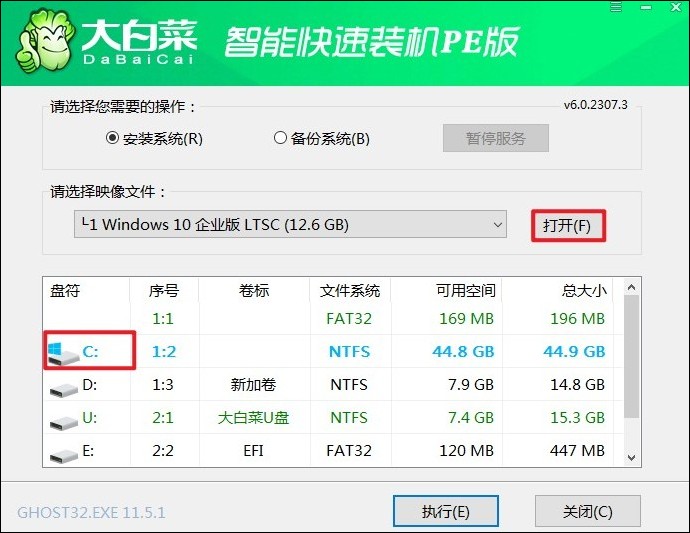
10、要是出现确认执行还原操作的提示,点“是”就行。
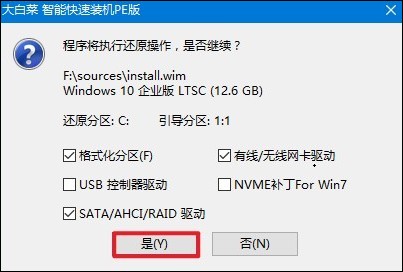
11、勾选“完成后重启”选项,系统就会开始装,装完后会自动重启。重启的时候,别忘了拔掉U盘。
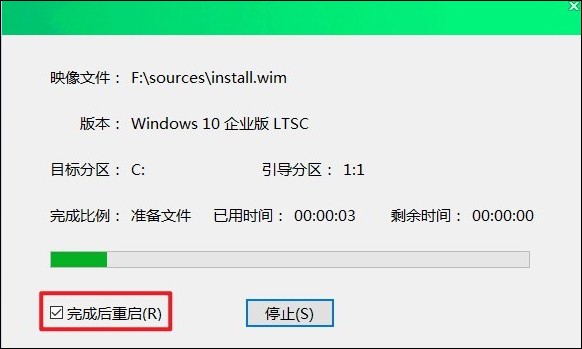
12、最后就能进到Windows 10界面了,整个过程其实不难。
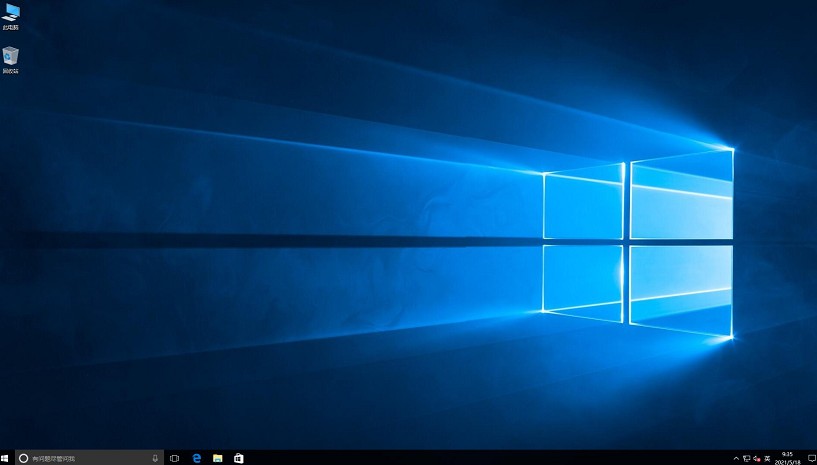
以上是,大白菜超级u盘装机工具教程。通过本文的详细教程,你已经掌握了使用大白菜U盘装机工具进行系统重装的完整流程。从准备U盘、下载工具,到制作启动盘、进入系统安装页面,再到选择系统文件并完成安装,每一步都清晰明了,操作简单。